在win10计算机上安装office无法打开此安装包 请确认这个包裹的存在 怎么解决?
Office软件是Win10系统中比较常见的软件,可以帮助用户完成很多文件处理任务。软件分为企业版和家庭版,我们在安装的时候难免会遇到一些问题。最近边肖安装新版office时,系统总是提示“无法打开这个安装包,请确认包存在”,那么到底发生了什么呢?以下是边肖为大家整理的相关win10系统提示,“无法打开这个安装包,请确认。

方法步骤
第一步:按键盘上的Win X键,找到“命令提示符管理器”,点击选择。如果在桌面上找不到,需要在“开始”菜单中查找。

步骤2:进入命令提示符后,我们在(%windir% system32 *)中输入“for% 1”。dll)在命令提示符下执行regsvr32.exe/s% 1”,然后按键盘上的回车键。
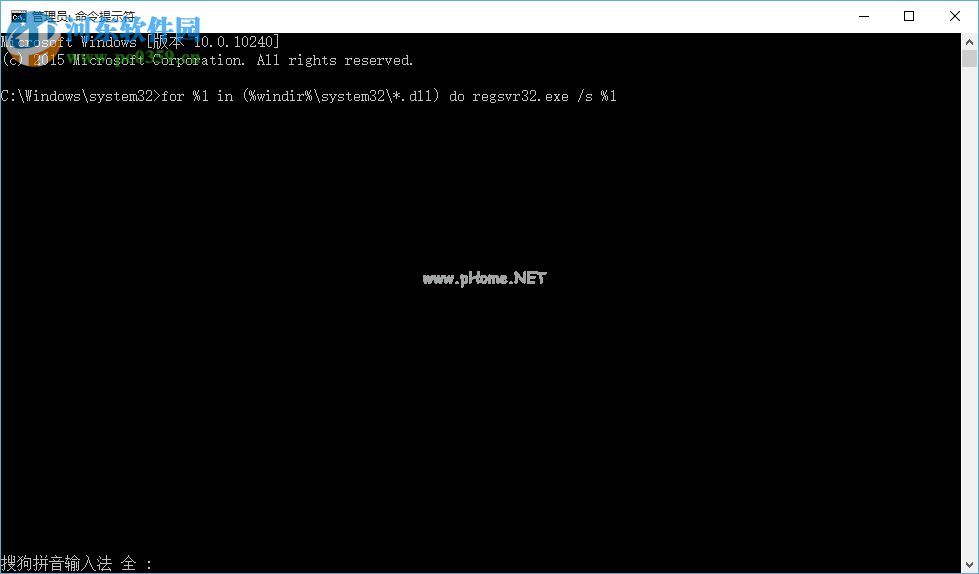
第三步:执行命令的整个过程大约需要几十秒。大家耐心等待,等待所有dll文件重新注册。
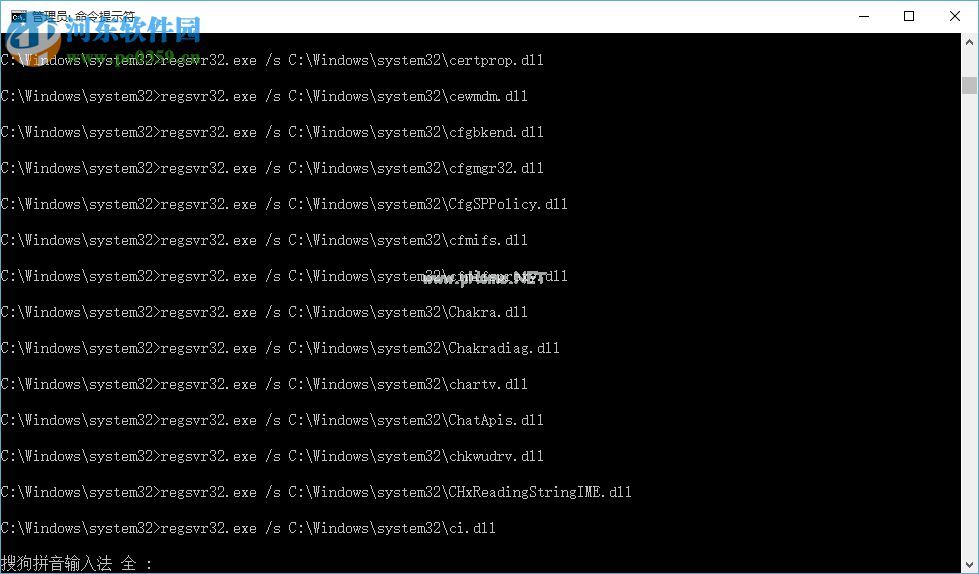
第四步:注册完成后,按键盘上的Win R键,然后输入RegSVR 32 scrrun.dll,再按回车键。进入界面后,点击确定。

完成上述步骤后,打开office的安装包,然后重新安装一些。不过,边肖建议你下载正版office,因为不正规的版本也会导致安装失败。以上就是“无法打开这个安装包,请确认这个包的存在”解决方案的全部内容,希望对大家有所帮助。
版权声明:在win10计算机上安装office无法打开此安装包 请确认这个包裹的存在 怎么解决?是由宝哥软件园云端程序自动收集整理而来。如果本文侵犯了你的权益,请联系本站底部QQ或者邮箱删除。

















